当記事では、金融機関サービス連携後の仕訳入力について解説しております。
別記事で、マネーフォワードクラウド導入や金融機関登録について解説しておりますので併せてご確認ください。
仕訳の登録
金融機関サービスのデータ連携の登録が完了すると、マネーフォワードクラウド会計のホーム画面に「未仕訳」という赤いボタンが表示されるのでクリック。

参考:「連携サービスから入力」画面上部の「通帳・カード他」タブを選択する方法でも可能です。
登録した金融機関からの明細データを基に、AIが勘定科目を提案してくれます。
内容を確定するために下記1~3の手続き(自動仕訳ルール作成)を行い、「登録」をクリックすると、仕訳として登録できます。
1.勘定科目の設定
取引内容に応じて勘定科目を設定しましょう。
2.税区分の設定
取引内容に応じて消費税区分を設定しましょう。
3.摘要欄の設定
会計知識のある第3者が見たときにも内容がわかるように、
「取引先名称」「取引内容」を明らかにして登録します。
例_楽天クレジットカード支払の場合
勘定科目:未払金(補助科目:楽天カード)
税区分:対象外
摘要欄:楽天カード 口座振替

勘定科目の色の違いについて
青色表示:自動仕訳ルール未設定(上記1~3の手続きを行いましょう)
白色表示:自動仕訳ルール設定済(上記1~3の手続きは不要です。)
仕訳の登録(詳細登録)
下記画像の「⑨」をクリックすると詳細登録を行うことができます。
詳細登録を行えば、下記事項を行うことができます。
1.複合仕訳
例えば、出金は1万円であるが、5千円の取引2本である場合等に使用することがあります。
| 借方 | 金額 | 貸方 | 金額 | 摘要 |
| 未払金 | 5,000 | 預金 | 10,000 | ㈱XX 仕入代金 8月分 |
| 未払金 | 5,000 | ㈱XX 仕入代金 9月分 |
2.自動仕訳ルールに保存しない
定例の入出金ではない等、特例事象の場合に使用することがあり得ます。
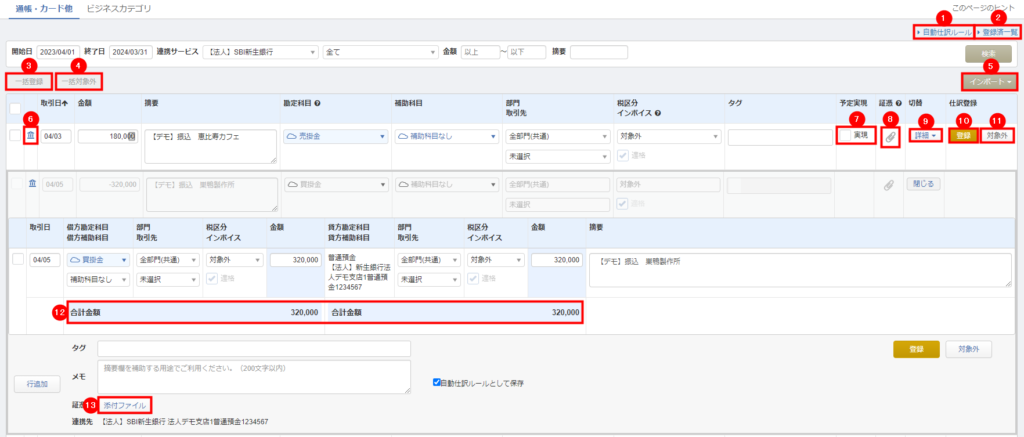
自動仕訳ルールの編集
下記画像の「①」をクリックすると自動仕訳ルールの編集を行うことができます。
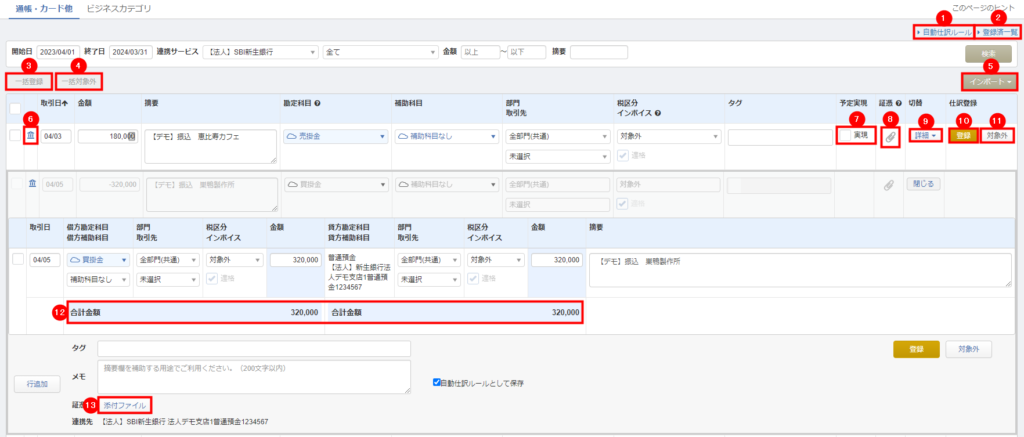
例えば、クレジットカード明細の「ニホンタクシー」に「完全一致」するものを「旅費交通費」とルールを設定した場合、その他明細の「XXタクシー」には自動仕訳ルールは適用されていません。

そこで、明細の一致条件を「タクシー」に「部分一致」するものを「旅費交通費」とルール変更しすれば、明細の「XXタクシー」すべてに自動仕訳ルールが適用されます。

参照
| マネーフォワード | マネーフォワード クラウド会計 チュートリアル動画:自動で仕訳 |
| マネーフォワード | マネーフォワード クラウド会計 チュートリアル動画:自動仕訳ルールの編集 |
| マネーフォワード | 「自動仕訳ルール」の使い方 |
| マネーフォワード | 「連携サービスから入力」画面の使い方 |




